方正公式排版插件使用说明书
方正书版第五讲

例一:
例二:
五、自换注解(ZH)
功能:把当前排版位置作为版面 的右端,下面与此位置对 齐排,右端留空。 格式:〖ZH(〗<内 容>〖ZH)〗
例一:
六、位标注解(WB)
功能:在当前位置设一标记,使后面 内容与此位对齐。 格式:〖WB〔Y〕〗
Y:右对位,缺省左对位。
提示: 每一行最多可设 20 个位标,换行 后重设位标,则上行位标无效。
例一:
例二:
例三:
八、对齐注解(DQ) 功能:将括弧中的内容在指定宽度范围内 均匀拉开,左右边对齐. 格式:〕DQ(〓<字距>〔〖<对齐内容> 〕DQ)〖 注意: 1、当缺省<字距>时,要保证第一行内容 最宽 2、当指定<字距>时,要保证字距大于对 齐内容最宽的一行
例:《外语大词典》由〕HZ(〖〕DQ(〖外语教学研究室出版社牛津大学
第五讲 常用排版类注解
居中注解 居右注解 对齐注解 撑满注解 前后注解
空格注解
自控自换注解
位标对位注解
不排注解 紧排注解
一、居中注解(JZ) 功能:使一行或多行文字在当前行内居中排 格式: ①〖JZ〔<字距>〕〗 ②〖JZ(〔〔<字距>〕|Z〕〗<居中内容>〖JZ)〗 <字距>:表示居中内容文字间的空距 Z:表示整体居中(即左对齐居中)
例三:
相〕KG-1〖○逢〕KG-1〖○是 〕KG-1〖○首〕KG-1〖○歌 〕KG-1〖○Ω
其他:
〖KG2〗:
在两个盒组间空2个字位置。 〖KG3。〗: 从当前位置到排版结束的每个字符间留3个字空。 〖KG1*2。4〗: 从当前位置起其后4个字符间留1个半字空。 〖KG(1〗内容〖KG)〗: 指定弧中内容每个字符间留1字空。 在空格注解里,除了可以用字作单位以外,还可以用毫 米、磅作单位
方正飞腾使用教程详解
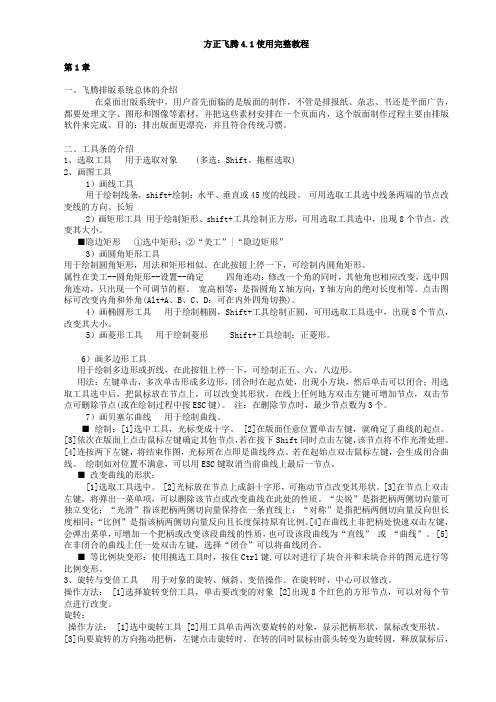
方正飞腾4.1使用完整教程第1章一、飞腾排版系统总体的介绍在桌面出版系统中,用户首先面临的是版面的制作,不管是排报纸、杂志、书还是平面广告,都要处理文字、图形和图像等素材,并把这些素材安排在一个页面内,这个版面制作过程主要由排版软件来完成。
目的:排出版面更漂亮,并且符合传统习惯。
二、工具条的介绍1、选取工具用于选取对象(多选:Shift、拖框选取)2、画图工具1)画线工具用于绘制线条,shift+绘制:水平、垂直或45度的线段。
可用选取工具选中线条两端的节点改变线的方向、长短2)画矩形工具用于绘制矩形、shift+工具绘制正方形,可用选取工具选中,出现8个节点,改变其大小。
■隐边矩形①选中矩形;②“美工”|“隐边矩形”3)画圆角矩形工具用于绘制圆角矩形,用法和矩形相似。
在此按钮上停一下,可绘制内圆角矩形。
属性在美工--圆角矩形--设置--确定四角连动:修改一个角的同时,其他角也相应改变,选中四角连动,只出现一个可调节的框。
宽高相等:是指圆角X轴方向,Y轴方向的绝对长度相等。
点击图标可改变内角和外角(Alt+A、B、C、D:可在内外四角切换)。
4)画椭圆形工具用于绘制椭圆,Shift+工具绘制正圆,可用选取工具选中,出现8个节点,改变其大小。
5)画菱形工具用于绘制菱形 Shift+工具绘制:正菱形。
6)画多边形工具用于绘制多边形或折线,在此按钮上停一下,可绘制正五、六、八边形。
用法:左键单击,多次单击形成多边形,闭合时在起点处,出现小方块,然后单击可以闭合;用选取工具选中后,把鼠标放在节点上,可以改变其形状,在线上任何地方双击左键可增加节点,双击节点可删除节点(或在绘制过程中按ESC键)。
注:在删除节点时,最少节点数为3个。
7)画贝塞尔曲线用于绘制曲线。
■ 绘制:[1]选中工具,光标变成十字。
[2]在版面任意位置单击左键,就确定了曲线的起点。
[3]依次在版面上点击鼠标左键确定其他节点,若在按下Shift同时点击左键,该节点将不作光滑处理。
方正科技家用电脑软件使用说明书
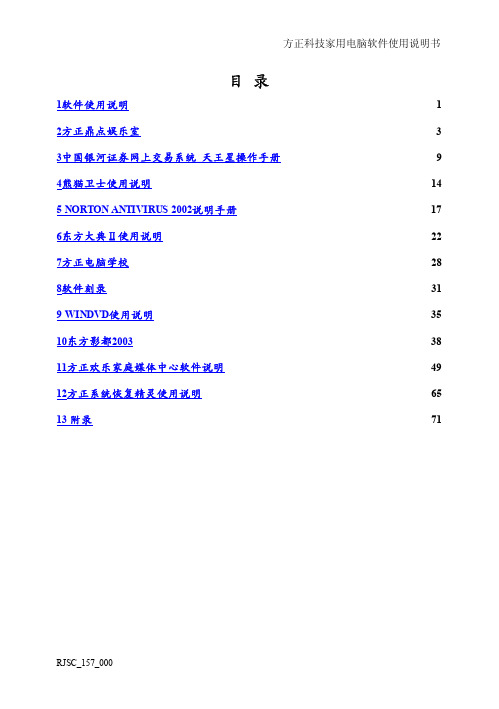
流出牌。游戏分幀,每幀结束时统计各家得分。游戏累积幀分,当某家的总分超过 出幀分(可设)时游戏结束,得分最高者获胜。 操作说明 · F2键:按下此键您可以开始一个新游戏,当前游戏帆被终止 · F5键:按下此键您可以获得当前得分,由于游戏累积得分,所以您看到的是累
RJSC_157_000
方正科技家用电脑软件使用说明书
3中 国 银 溳 证 券 网 上 交 易 绻 统 _天 王 星 操 作 手 册
中国银溳天王星是中国银溳证券第二代网上分析交易软件,是一套在windows平 台上进行各种证券,期货,外湇等分析交易的软件。是一个功能强大,操作简便, 具有全方位扩幕性的开放式证券交易分析资讯平台。可为您量身度造自己特性的绻 统,可充分整和券商的网络资源,人员优势,网站资讯,研究成果,发挥券商的服 务优势。可以运行在windows无盘站,支持幀域网,互联网,适用于 win95/98/ME/NT/2000/XP。
本手册中载有受版权保护的专利信息,版权所有,未经方正科技集团股份有限 公司的事先书面许可,本手册中的任何内容均不得复印、翻印或翻译。
我们帆根据主机销往不同语言地域同时发行相对应语言的说明书。
安装说明
本手册中主要介绍有关软件的使用方滕,具体的安装方滕和步骤,其使用和安 装是针对Microsoft Windows操作绻统而写的,具体用户请参考《方正电脑用户使用 手册》中的“绻统安装指南”部分。
-->设置为全幏
[F5]键
-->显示积分榜
[F7]键
-->本幀战况
[W]键
-->和
[E]键
方正书版排版命令

方正书版排版命令1.阿克生注解(AK)2.标题定义注解(BD)3.标点符号注解(BF)4.表格注解(BG)5.表行注解(BH)6.背景注解(BJ)7.边栏注解(BL)8.边码注解(BM)9.不排注解(BP)10.表首注解(BS)13.版心注解(BX)16.长度注解(CD)19.彩色注解(CS)22.参照注解(CZ)25.单眉注解(DM)28.对位注解(DW)31.方程注解(FC)34.方框注解(FK)37.反应注解(FY)40.改宽注解(GK)43.割注注解(GZ)46.行列注解(HL)49.汉体注解(HT)52.行中注解(HZ)55.加底注解(JD)58.基线注解(JX)11.标题注解(BT)17.撑满注解(CM)20.词条注解(CT)23.顶底注解(DD)26.对齐注解(DQ)29.单页注解(DY)32.方程号注解(FH)35.分栏注解(FL)38.勾边注解(GB)41.改排注解(GP)44.行距注解(HJ)47.行齐注解(HQ)50.画线注解(HX)53.界标注解(JB)56.角键注解(JJ)59.居右注解(JY)12.边文注解(BW)15.长扁字注解(CB)18.插入注解(CR)21.粗细注解(CX)24.对开注解(DK)27.段首注解(DS)33.繁简注解(FJ)36.分区注解(FQ)39.表格跨项对位(GD)42.表格跨项位标(GW)45.行宽注解(HK)48.行数注解(HS)51.行移注解(HY)54.加底注解(JD)57.紧排注解(JP)60.居中注解(JZ)61.外挂字体别名定义(KD)62.开方注解(KF)63.空格注解(KG)64.空行注解(KH)65.空眉注解(KM)66.空心注解(KX)67.邻边注解(LB)68.连到注解(LD)69.六角环注解(LJ)70.另栏注解(LL)71.另面注解(LM)72.另区注解(LQ)73.相联始点注解(LS)74.立体注解(LT)75.相联终点注解(LZ)76.自动目录定义(MD)77.目录注解(ML)78.眉眉注解(MM)79.多页分区注解(MQ)80.书眉说明注解(MS)81.民体注解(MT)82.自动目录登记(MZ)83.页号注解(PN)84.插入EPS注解(PS)85.拼音注解(PY)86.前后注解(QH)87.全身注解(QS)88.倾斜注解(QX)89.日文注解(RW)90.书版注解(SB)91.始点注解(SD)92.段首缩进注解(SJ)93.双眉注解(SM)94.竖排注解(SP)95.上齐注解(SQ)96.角标大小设置(SS)97.数字字体注解(ST)98.上下注解(SX)99.双页注解(SY)100.数字注解(SZ)101.图片注解(TP)102.图说注解(TS)103.添线注解(TX)104.位标注解(WB)105.无页码注解(WM)106.外文竖排(WP)107.外文字体注解(WT)108.外体自动搭配(WT)109.外文注解(WW)110.无线表注解(WX)111.文种注解(WZ)112.消除单字行(XD)113.插入随文图片(XC)114.线字号注解(XH)115.相联注解(XL)116.线末注解(XM)117.索引点注解(XP)118.线始注解(XS)119.斜线注解(XX)120.旋转注解(XZ)121.页码注解(YM)122.右旋注解(YX)123.阴阳字注解(YY)124.子表注解(ZB)125.自定义注解(ZD)126.自换注解(ZH)127.字键注解(ZJ)128.自控注解(ZK)129自定义文件名(ZM)130.左齐注解(ZQ)131.注文说明注解(ZS)132.整体注解(ZT)133.注文注解(ZW)134.左旋注解(ZX)135.注音注解(ZY)136.着重注解(ZZ)。
方正PDFCreator终极解决方案——方正PDFCreator3.0使用详解

注意打印机字体的问题
°±¥²³!`FoA´µ¥²³ST¶·¸¹ºSTK!`Fª[-³¥ ²LMF »aDVW *+, !3LMF ta9:LM K 18F DXY 1,:*;<=>?; ¼ 1,:Fr?a[½.³¾¿n<yMÀ!ÁÂÀÃ0
星 空 印 刷 论 坛
/
/
! !"#$ "# $%&'()*&+,- %&'( ./0 ) 123*+
安装了 !"# 的 $%& 字库后 这里的 '()*+,-* 字体中的方正字体如果有对应的 后端 ./ 字库 可以不勾选下载 0%. 可以 用对应的后端 ./ 字库输出 当然转 .&1 道理同此 如在文件 中 使 用 方 正 书 宋 2!"# 或 方正书宋简体 此处不勾选下 载 则 用 后 端 的 方 正 书 宋 2!"#3%& 字 库输出
说明
前面已经说过 有人反应方正 %39 字库自带的符号库处 理方正书版的数学符号根号不能正确输出 必须下载符号 库如果有此应用的话应自行检查 此问题我未测试
星 空 印 刷 论 坛
/
二书版 输出 设置
方正书版 !* 的设置竟然与书版 7") 有不同的情况 下面是 通用的 再加上有些人用的是 8 版的软件 带狗 书版被 19:;< 修改 设 置不尽一样请自行注意检查
星 空 印 刷 论 坛
/
方正软件输出 设置篇
说明 讲方正 !"#$%&'()% *+, 的安装使用你讲输出设置干吗 其实很多方 正 !"#$%&'()% *+, 转换 !"- 的过程中出现错误是生成的 !. 有问题造 成的特别是字库设置方面 所以说如果设置不正确或不完全正确你在 转 的过程中不出错才是奇迹 瞎子摸象的事还是少干为妙 这里只讲 用的最普遍的方正书版 和方正飞腾
方正飞翔数学公式

方正飞翔数学公式
方正飞翔是方正集团开发的一款排版软件,可以用来排版文档、书籍等。
在方正飞翔中,可以使用数学公式来进行排版。
要在方正飞翔中插入数学公式,可以按照以下步骤操作:
1. 打开方正飞翔软件,并打开需要排版的文档。
2. 在文档中需要插入数学公式的地方,点击鼠标右键,选择“插入符号”或“插入公式”选项。
3. 在弹出的对话框中,选择“数学公式”选项卡,并选择所需的数学符号或公式。
4. 点击“确定”按钮,即可将数学公式插入到文档中。
5. 如果需要对数学公式进行排版或调整,可以使用方正飞翔中的其他工具和功能。
需要注意的是,方正飞翔中的数学公式功能可能不如专业的数学排版软件强大和灵活,但对于一般的数学公式排版需求,方正飞翔应该能够满足。
方正书版10.0入门教程

电子教程 网站
方正书版沙龙 /BbsProduct.aspx?ProductID=2
《方正书版使用指南》是一个CEB文件,使用Apabi Reader 进行阅读。
第一章 方正书版软件
1.1 方正书版软件简介
方正书版是一种专门化的图书排版软件,它的 功能强大,覆盖面宽,广泛应用在出版社、印刷 厂,用于制作图书期刊等正规出版物,并且也应 用在政府机关或事业单位制作高质量的正规文件、 信函等。目前,方正排版印刷系统已占领了90% 的国内报业市场和80%的海外华文报业市场 。
(北大百年讲堂,作为世界顶级名流来 访和演讲的场所,还是第一次承担灵堂 的功能。体现出人们对王选教授的尊重 和他在北大的地位。)
1.1.1方正书版的主要特点
1.独特的批处理流程
方正书版具有独特的批处理工作流程,基本步骤是:编 辑制作出“小样文件”(*.fbd)→发排小样文件实现排 版(排版参数文件,扩展名为*.pro)→模拟显示版面效 果(大样预览)→输出排版结果(PS文件,该文件由大 样发排生产,*.ps)。通过这一系列流程,我们可以制 作出长篇幅、符合专业出版要求的高质量印刷排版物。
有三种方法可以启动方正书版软件: 方法一:双击桌面上的快捷方式 方法二:程序-founder-方正书版 方法三:直接打开小样文件
1.3.2退出
方法一:执行文件菜单下的退出命令 方法二:单击关闭按钮 方法三:按组合键ALT+F4.
第二章 输入编辑小样文件
小样文件 小样文件是包含BD排版语言注解信息的 文本文件。它是方正书版的基础,对文章的排 版,就是在小样文件中插入排版语言,最后通 过解释,把版面显示出来。 方正书版允许使用任何符合Windows 约 定的文件名,默认约定的小样文件名带扩展名 “.fbd”
方正书版教程

着重注解是用于给字符加着重点或着重线。 着重注解是用于给字符加着重点或着重线。 1.格式 格式 字数>〔 着重符 〕〔#〕〔 着重符>〕〔 〕〔, 附加距离 附加距离>〕〗 〖ZZ<字数 〔<着重符 〕〔 〕〔,<附加距离 〕〗 字数 着重符>〕〔 〕〔, 附加距离 〕〗<着重内容 附加距离>〕〗 着重内容>〖 〖ZZ(〔<着重符 〕〔 〕〔,<附加距离 〕〗 着重内容 〖ZZ)〗 〔 着重符 〕〔#〕〔 〗 2.参数 参数 <着重符 :Z|F|D|S|Q|=|。〔 〕|〔!〕 着重符>: 。〔!〕 〔 〕 着重符 。〔 <附加距离 :〔-〕 行距 附加距离>:〔-〕 行距> 附加距离 :〔-〕<行距
[新插注解 (XC) 新插注解] 新插注解 )
新插注解可以在行中插入TIF、GRH、EPS文件。它的主要参数 新插注解可以在行中插入 、 、 文件。 文件 的格式与含义与图片注解相同, 的格式与含义与图片注解相同,可以方便地插入一些简单的小图 片。 1.格式 格式 文件名>〔 放缩比例>〕〔 上边空>〕〔 下边空>〕〔 〖XC<文件名 〔;<放缩比例 〕〔 上边空 〕〔 下边空 〕〔 文件名 放缩比例 〕〔<上边空 〕〔<下边空 〕〔< 左边空>〕〔 右边空>〕〔 基线位置>〕〔 〕〔<右边空 〕〔<基线位置 〕〔; 〔 旋转度 旋转度>〕〕〗 左边空 〕〔 右边空 〕〔 基线位置 〕〔;P〔<旋转度 〕〕〗 2.参数(同图片注解) 参数( 参数 同图片注解) <基线位置 :, 基线位置>:, 基线位置 :,SQ|,XQ|,JZ , , 3.解释 解释 SQ:上齐;XQ:下齐;JZ:居中。 :上齐; :下齐; :居中。 P:表示插入 文件; :表示插入EPS文件;缺省表示插入图片文件。 文件 缺省表示插入图片文件。
- 1、下载文档前请自行甄别文档内容的完整性,平台不提供额外的编辑、内容补充、找答案等附加服务。
- 2、"仅部分预览"的文档,不可在线预览部分如存在完整性等问题,可反馈申请退款(可完整预览的文档不适用该条件!)。
- 3、如文档侵犯您的权益,请联系客服反馈,我们会尽快为您处理(人工客服工作时间:9:00-18:30)。
第1章界面概览方正公式排版插件使用说明书不用鼠标,仅用键盘输入,就能以交互方式完成公式的录入和排版,不会这么神奇吧?!没错,方正公式排版插件将呈现给您一个奇迹,让我们一起来体验吧!第1章界面概览——超简洁的公式录入界面1.1公式插件菜单通过主菜单上的“公式插件”菜单项,可以查看公式插件的菜单,如右图1所示。
1.2公式控制窗口在T ·光标状态下·····,将光标定位到文字流中或者版面空白处·················,通过菜单“公式插件”→“创建数学公式”、工具按钮Σ或快捷键“Alt+=”创建数学公式录入公式后,控制窗口将切换到公式插件的控制窗口,此窗口包含常用符号、数学式和常用操作三个区域:图2控制窗口(1)常用符号区域:默认给出了最常用的符号,需要使用更多的符号时,可点击三角按钮弹出包含全部符号的窗口。
(2)数学式区域:包含13类数学式分类,单击某个数学式分类,会展开该类中所包含的所有数学式。
点击三角按钮会弹出包含全部数学式的窗口。
图3展开数学式(3)常用操作区域:给出了一些常用排版操作的命令按钮。
1.3公式符号窗口T 光标状态下,执行“公式插件”→“插入符号”菜单或者使用快捷键“Ctrl+Shift+F12”,打开符号窗口,可以浏览全部的符号,并可以按类型分类浏览。
图1公式插件菜单常用符号区域数学式区域常用操作区域..方正公式排版插件使用说明书图4公式符号窗口图5按类型分类浏览窗口提示:通过菜单,常用符号区域和数学式区域的小三角,快捷键Ctrl+Shift+F12,都可以打开符号窗口,只是默认选中的分类有差别而已!1.4公式选项窗口通过“公式选项”,我们可以设置自己喜欢的操作习惯和一些最基本的排版规则,执行“公式插件”→“公式选项”菜单,弹出如图6所示的对话框。
有两种字体风格可供选择:S92风格和西文风格,根据自己的喜好选择一个吧。
S92风格可是中文公式排版的事实国家标准。
每个复选框都有自己神奇的魅力,在下面的操作中您会深有体会。
公式盒子与前、后文的间距,公式内的间距都有缺省值,当然也可以进行调整。
第2章公式输入法——创造非凡的易用性和效率π2,怎么输入?首先通过快捷键“Alt+=”创建数学公式,接下来呢?也许您会脱口而出,使用控制窗口呀,鼠标点击分式分类中的正分式,在分母区域中输入“2”,然后用鼠标点击到分子区域,再点击常用符号区域中的“π”来录入“π”。
这么简单的问题,地球人都知道啊!这种方法虽然正确,但效率不高,不能加分的。
方正公式排版插件使用创新的自然语言输入法·······,用简写拼音输入公式·········,简捷快速!在方正公式排版插件中,高效的做法是:在公式盒子中按下空格启动输入法···············。
输入“fs”,出现图6公式选项对话框..第2章公式输入法后,选择“1”或者按空格(按空格即是录入第一个符号),便会插入在数学公式中,输入条消失,在分母区域输入“2”,然后按向上方向键,焦点会转到分子区域。
再按下空格调出输入法,输入“pai ”出现后,按空格输入“π”。
提示:空格启动输入法;“fs ”是助记符,助记符一般采用名称简拼,会读就能写,真正实现所想即所得的效果!那空格如何输入呢?连续按两次空格键就行啦,启动输入法后按住“1”还可以连续输入空格!我们都知道分式符号的名称,所以能够自如地掌握它的输入方法,但是如果有的符号我们不知道它的名称,如何用输入法来快速录入陌生的符号呢?我们在界面上提供了贴心的Tip 提示,而且随处可见,让您很快了解创意独特的输入法!一起来看看吧!控制窗口····,输入条···,符号窗口中都······提供了···Tip ···提示条···,这三个窗口中的Tip 提示条是完全一致的!打开一个文件,对公式中不认识的符号,可以不去符号窗口中寻找,从而快速学习其助记符吗?没问题,将T 光标移到符号前边,在状态栏即会显示它的Tip 提示,如sin(|α±β)¾®¾¾¾¾¾¾状态栏显示【阿尔法】输入法:alpha,xl 。
怎么样,对输入法不陌生了吧。
马上进入“实战”吧!提示:也许您习惯用“上下”输入分式(对于书版用户),没关系,输入法中汇总了各种常见读法,以满足不同用户的习惯。
如果您还有更“个性”的读法,可以在符号窗口中自定义输入法··············,满足您的输入习惯。
在符号窗口中一看就明白啦:)第3章公式输入实例——用艺术诠释科技3.1输入公式现在我们用输入法录入一个公式,领略一下公式排版插件的神奇魅力。
y=θ|π0+ 01x 2d x +lim t ®¥I ()t (1)创建数学公式:在T 光标状态下,使用快捷键“Alt+=”创建数学公式录入公式;图7Tip 提示条..3方正公式排版插件使用说明书(2)直接输入“y=”;(3)根号的输入:“空格+gh”后,选1或按空格,得到y=提示:“空格”启动输入法,输入条列出了一些常用符号;公式选项中的“输入条初始符号动态更新”如果弃选,这些符号不会变化;如果选中,这些符号会动态更新,空格不变,从第二个符号开始是最近使用过的符号。
(4)分式的输入:“空格+fs”得到y=在分母区域输入数字“13”,这次我们按“Tab”键实现焦点的跳转,在分子区域输入“5”,再按“Tab”键,得到y=;提示:按·Tab·········反向走位····。
熟练使用Tab走位可以产生意想不到的···········,Shift+Tab···键快速走位到下一个区域效果!不习惯分式从分母开始录入?可以在公式选项中将“正分式缺省焦点处于分母中”弃选,这样就可以从分子开始录入了,一切只为您操作方便!(5)直接输入“sin”:请观察,当输入“si”时,为斜体字,当输入“n”后,“sin”变为了正体;提示:正体自动识别功能能将一些常用的函数默认为正体······················,“公式插件”→“公式选项”→“正体自动识别”,可以自定义正体识别的函数。
如果误启动了输入法,可以按Esc或Shift关闭;如果已经输入了需要的内容,按Enter可直接录入字符串。
(6)输入θ:这个符号怎么读。
不认识也能输入吗?没关系,知道它是希腊字母就足够了,输入“空格+xl”得到后,按翻页进行选择,哈,找到了,别忘了看下它的Tip,下次就可以键入“空格+theta”得到,再按空格就得到y=θ。
提示:如果只知道大类的助记符,可以模糊输入然后选择;记住精确的助记符后,可以直接输入!(7)输入竖线:“空格+sx”得到;也可以“空格+|”得到选择2,得到y=θ|;提示:在输入条中键入+、-、=、(、)、[、]、{、}、|、%、~、*、$、!、<、>、/、.、u、v等可以输入与之相似的符号,现在就试试,您会得到更多的惊喜!记住,当您茫然不知所措的时候,要学会急中生智:)..第3章公式输入实例(8)输入指数:“空格+zs”得到选择3得到y=θ|,输入“空格+pai”,按Tab键,输入“0”,得到y=|π0;(9)输入加号:直接按键盘上的“+”号,不多说了吧;提示:+,-,=请直接使用键盘来输入。
Tab键可实现焦点切换,那如何在公式中录入Tab呢?“空格+ tab”即可实现。
(10)输入积分:“空格+jf”,然后输入数字,输入“x”,得到y=|π0+ 01x;(11)输入平方:“空格+pf”得到;平方作为上标也可以输入“空格+sb”,在指数区域中输入“2”得到y=|π0+ 01x2;提示:输入法提供了大量一步到位的输入:比如平方(pf),立方(lf),排列(pl),组合(zuhe),极限(jx),一撇(yp),两撇(lp),一横(yh),两横(lh)等,只有想不到,没有做不到。
(12)录入“dx”:直接输入“dx”,得到y=|π0+ 01x2d x。
咦!“d”自动变成了正体,不用自己设置了?!原来“公式选项”中有“积分中的d自动变为正体”选项,只要勾选此项,在积分中录入时“d”就会自动变为正体,非常贴心吧;(13)输入极限函数:“空格+lim”得到;也可输入“空格+dd”选择3,然后输入“lim”得到;提示:一些常用的函数结构如log,lim,max,min等做为“函数类”可以实现一步输入,简捷实用。
(14)输入“t”,输入趋于“空格+qy”得到,输入无穷大“空格+wqd”,得到y=|π0+ 01x2d x+lim t®¥;(15)输入“I”,这个I是个粗斜体,怎么办?这次非得用鼠标了!不要着急,下面就是见证奇迹的时刻:“空格+cxt”得到,I会变为粗斜体;当然也可通过控制窗口常用操作区的按钮来实现;得到y=|π0+ 01x2d x+lim t®¥I;提示:可以通过输入法输入操作命令··········,神奇的命令输入法,让您彻底脱离鼠·············,命令的图标有红色边框标!4个字体命令对前一个字符起作用,让您实现边输入边修改,也可选中单个或多个进行修改。
